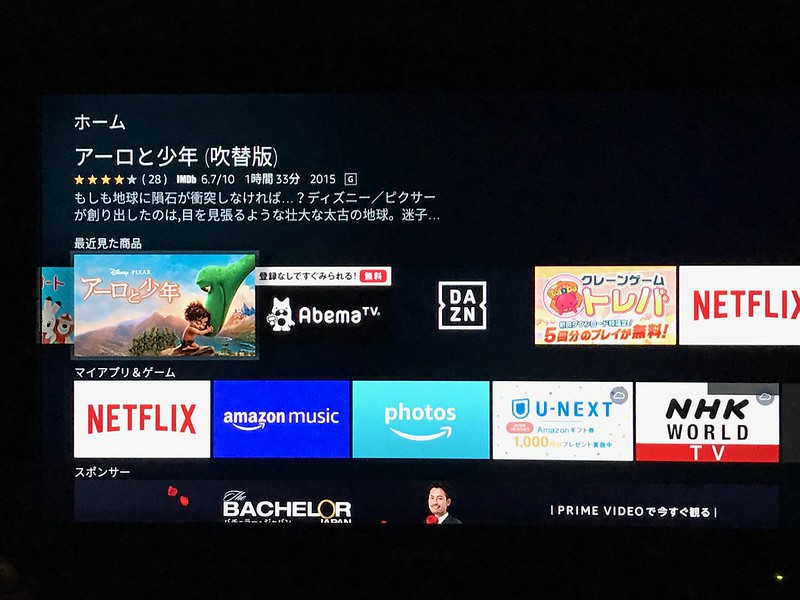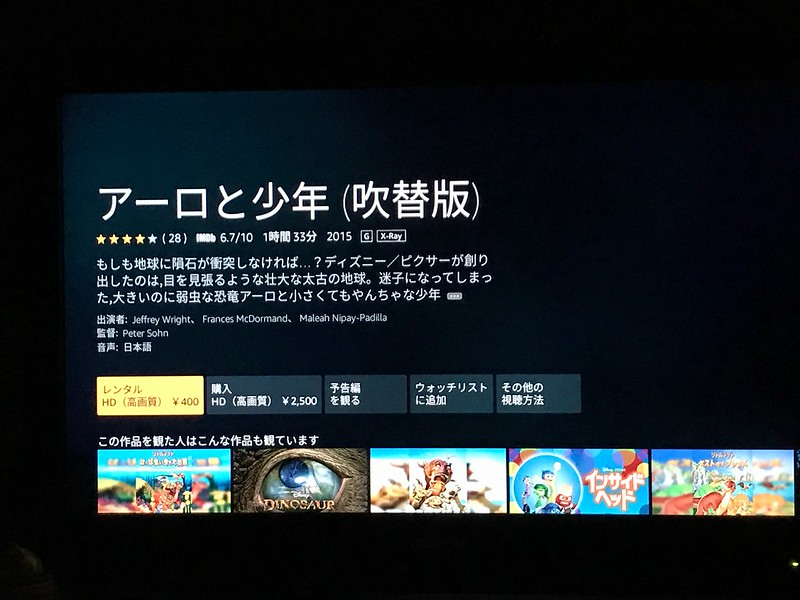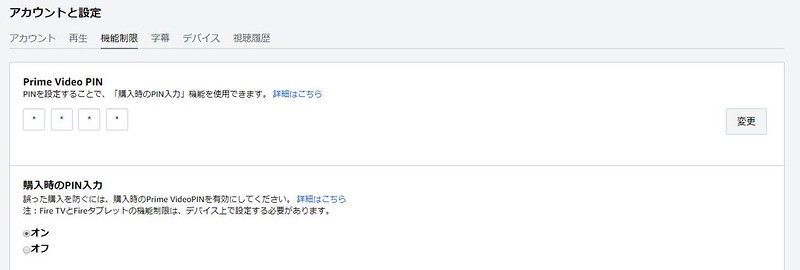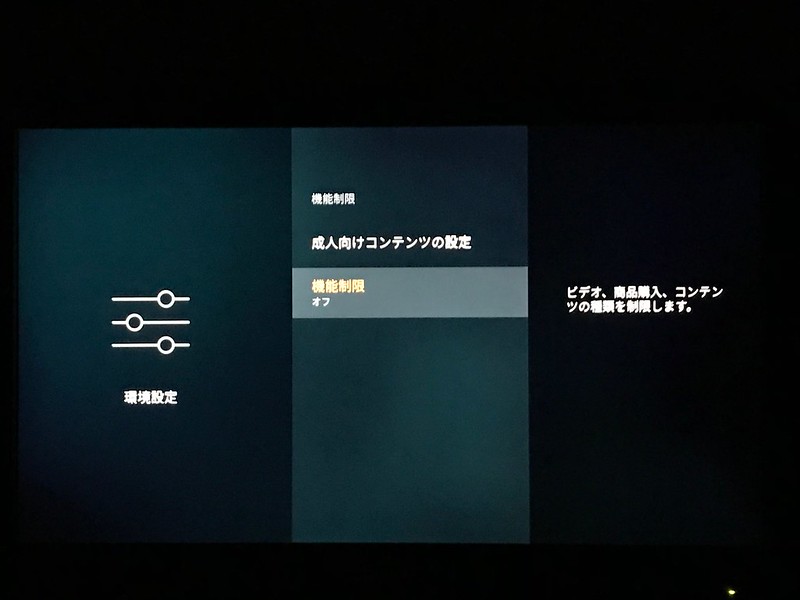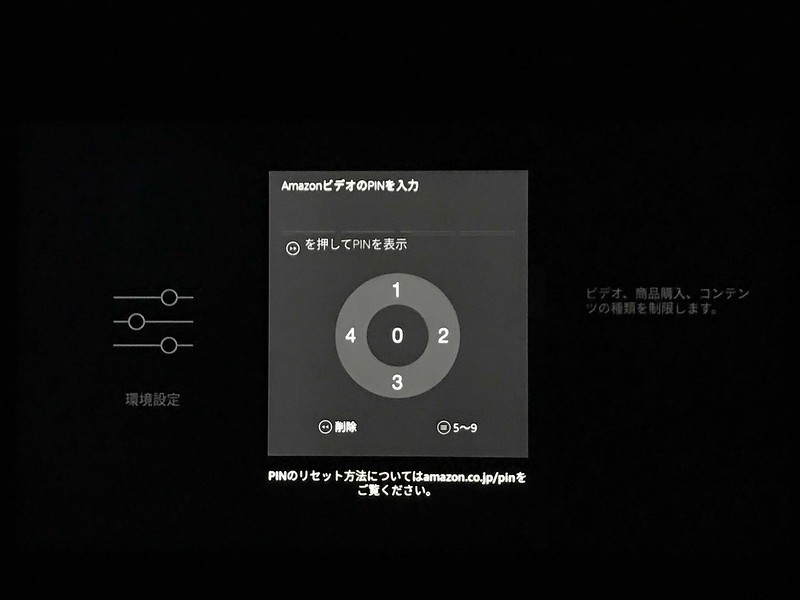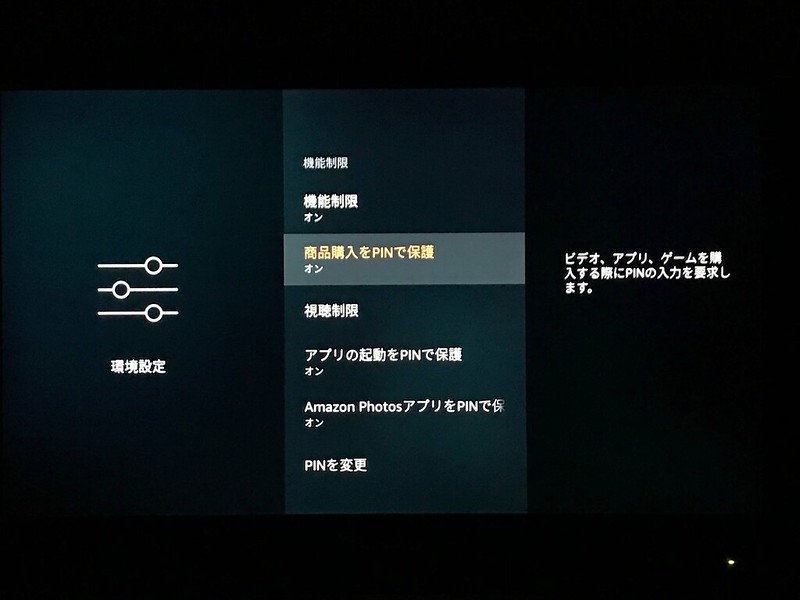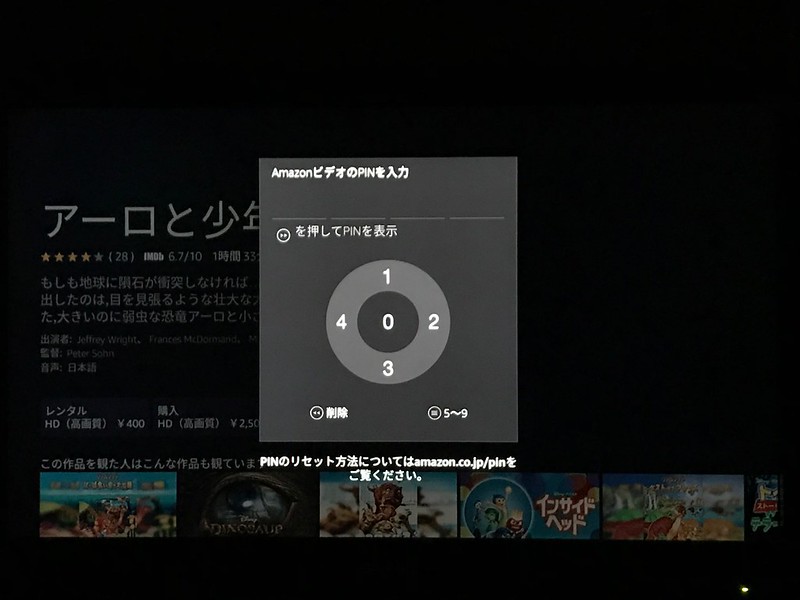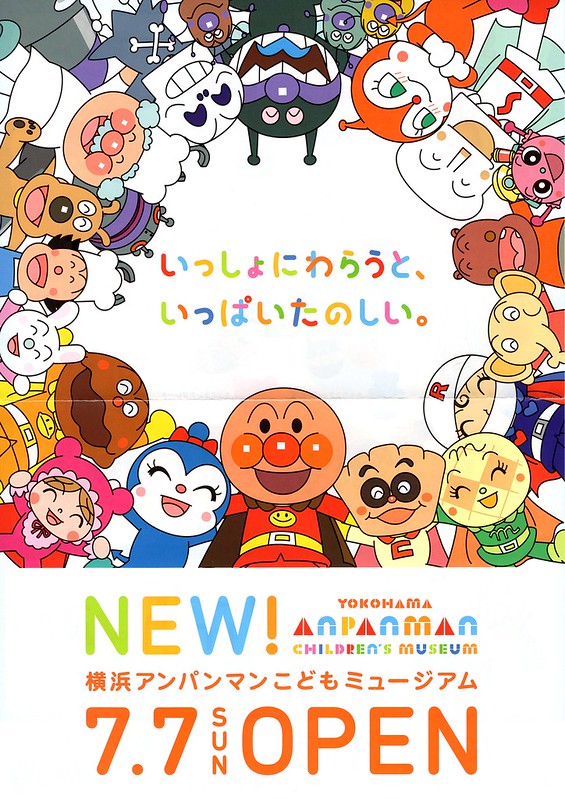ある日、Amazonからプライム・ビデオの「アーロと少年(吹替版)」を購入しましたという内容のメールが来ました。全く身に覚えがない買い物です。こちらの作品ですね。
レンタルだと400円で、購入だと2500円です。
今回は400円のレンタルだったようです。とりあえずキャンセルしようと思ったのですが、できない。。。どうやら一度再生してしまうとキャンセルはできない仕組みなようです。
さて、一体誰がどのタイミングで僕に無断でレンタルしてしまったのでしょう?その犯人は1歳2ヶ月の子供でした。おそらくどの子供もリモコンは大好きでしょうが、うちの子もその例に漏れません。Amazon Fire TV Stickのリモコンで遊んでいるうちにレンタルしちゃったようなのですよ。
ところが、僕はPCからプライム・ビデオの設定で商品購入時のPIN入力をオンにしていたのです。
ただ、残念ながらこれだけでは不十分だったようです。よく見てみると次のような記述がありますね。
注:Fire TVとFireタブレットの機能制限は、デバイス上で設定する必要があります。
そう、Fire TV側でもPIN入力の設定をしておく必要があったのです。
完全に油断していました。ただ今回は400円の出費で済んだのが幸いですね。HD購入の2500円だったら相当な痛手でした。
というわけで、Amazon Fire TV Stickでも機能制限をオンにしましょう。まずは設定画面を出します。
ここで環境設定に進みます。
はい、機能制限がオフになっていますね。PCで設定しただけではここはオンにはなりません。ここをオンに設定変更しようとすると、PCで設定したPINコードの入力が求められます。
正しいコードを入力できたら設定が変更されます。これで有料コンテンツの購入の際はPINコードの入力をしなくてはいけなくなりました。
試しにアーロと少年のレンタルをしようとしたところ、無事にPINコードの入力画面が出てきました。
これで子供がリモコンで遊んでいても有料コンテンツを誤って購入してしまうなんてことはなくなりました。まあ、PINコードを突破されたら購入できてしまうわけですけどね。
Amazon Fire TV Stickを使ってテレビでプライム・ビデオを見ている方で、小さな子供がいる方はこの設定は忘れずにやっておいた方がいいですよ。僕のようにいつの間にか有料コンテンツが買われてしまうなんてことが起こってしまいますよ。まだ子供が小さいのでリモコンで遊ぶことはないという方も、今のうちに設定しておいた方がいいですよ。
| 新登場 Fire TV Stick 4K – Alexa対応音声認識リモコン付属 | ||||
|
ちなみに、アーロと少年は無茶苦茶いい映画でした。観てよかった(笑)
→Amazon.co.jp: アーロと少年 (吹替版)を観る | Prime Video